Gdy przeglądarka Chrome działa świetnie na Chromebookach, niektórzy użytkownicy mogą chcieć zainstalować przeglądarkę Tor, aby zapewnić więcej prywatności. Tor jest jedną z najlepszych przeglądarek zapewniających prywatność, ponieważ oferuje prywatną sieć Tor do bezpiecznego kierowania ruchem i ma wiele wbudowanych funkcji bezpieczeństwa. Jeśli jesteś użytkownikiem świadomym prywatności i chciałbyś zainstalować Tor Browser na swoim urządzeniu Chromebook Dostarczymy Ci odpowiedni przewodnik. Możesz zainstalować wersję dla systemu Linux lub przełączyć się na wersję przeglądarki Tor na Androida, w zależności od wymagań. Przejdźmy więc do samouczka.
Zainstaluj przeglądarkę Tor na Chromebooku (2023)
Istnieją dwa sposoby zainstalowania przeglądarki Tor Browser na Chromebooku korzystającym z kontenera Linux. Tak więc, jeśli masz Chromebooka w szkole i Linux jest na nim zablokowany, niestety nie będziesz mógł korzystać z przeglądarki Tor. Jednak najpierw porozmawiajmy o przeglądarce Tor i jej funkcjach.
Co to jest przeglądarka Tor i dlaczego warto jej używać?
Przeglądarka Tor Jest to darmowa przeglądarka internetowa o otwartym kodzie źródłowym i jest jedną z najpopularniejszych przeglądarek do zachowania prywatności i bezpieczeństwa w Internecie. Tor używa anonimowej i zaszyfrowanej sieci routingu do kierowania ruchu przez wiele uczestniczących serwerów na całym świecie, co utrudnia śledzenie Twojej rzeczywistej lokalizacji i identyfikację.
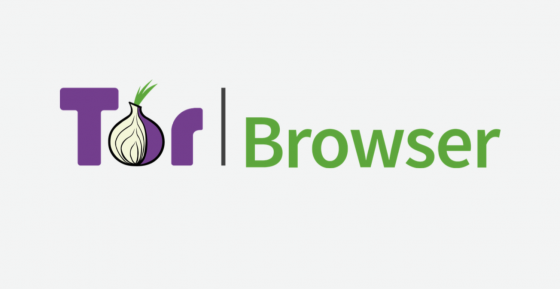
Przeglądarka Tor ma prosty i łatwy w użyciu interfejs użytkownika i jest dostępna na różnych platformach, w tym na komputerach stacjonarnych, smartfonach i Chromebookach. Program zapewnia wysoki stopień prywatności i szyfrowania w celu ochrony Twoich danych i uniknięcia śledzenia, ukrywa Twoją fizyczną lokalizację i adres IP oraz utrudnia Twoją identyfikację. Tor Browser oferuje również silną ochronę bezpieczeństwa online, co bardzo utrudnia hakerom i innym użytkownikom dostęp do twoich danych.
Krótko mówiąc, Tor Browser ma na celu pokonanie internetowych trackerów, monitorów i cenzorów, dlatego jeśli zależy Ci na prywatności, zalecamy pobranie przeglądarki Tor Browser na swojego Chromebooka.
Zainstaluj przeglądarkę Tor przez Linuksa na swoim Chromebooku
1. Aby pobrać i zainstalować przeglądarkę Tor, najpierw musisz Konfiguracja Linuksa na Chromebooku. Do
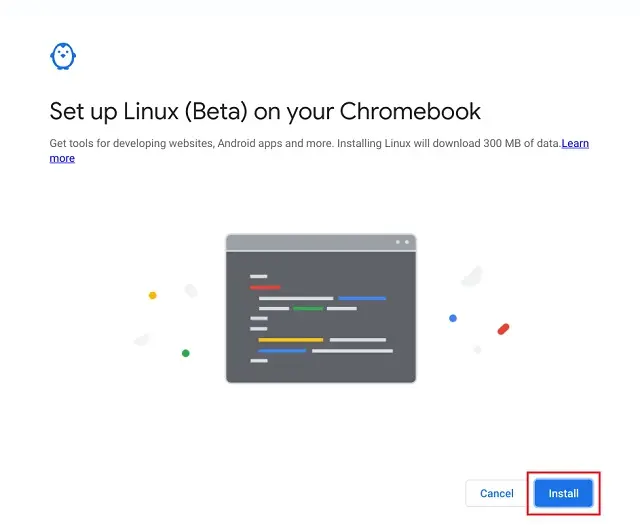
2. Następnie Otwórz terminal Z szuflady aplikacji na Chromebooku. Tutaj uruchom poniższe polecenie, aby zaktualizować kontener Linuksa do najnowszych pakietów i zależności.
sudo apt update && sudo apt upgrade -y
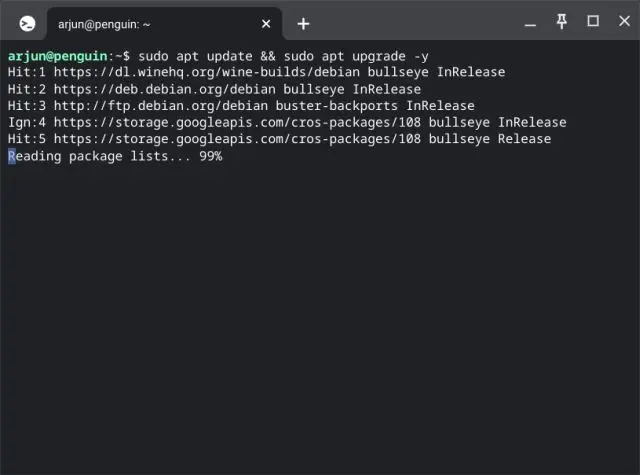
3- Po zakończeniu musisz uruchomić następujące polecenie w terminalu, aby użyć repozytorium pakietów Debian Backports. Możesz skopiować i wkleić polecenie do Terminala za pomocą prawego przycisku myszy.
echo "deb http://ftp.debian.org/debian buster-backports main contrib" | koszulka sudo /etc/apt/sources.list.d/backports.list
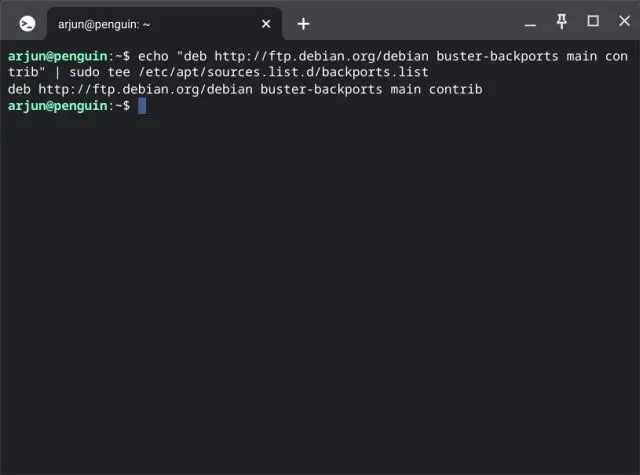
4. Następnie wykonaj poniższe polecenie Aby zainstalować przeglądarkę Tor na swoim Chromebooku.
sudo apt zainstaluj torbrowser-launcher -t Buster-backports -y
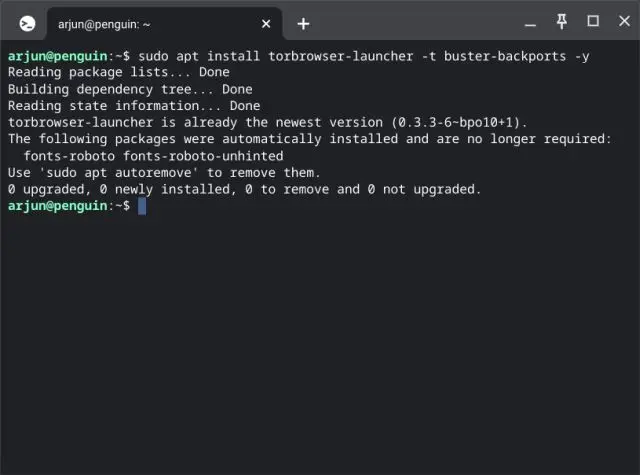
5- Po zakończeniu instalacji możesz znaleźć skrót do przeglądarki Tor w folderze Linux w szufladzie aplikacji, a po kliknięciu otworzy się przeglądarka.
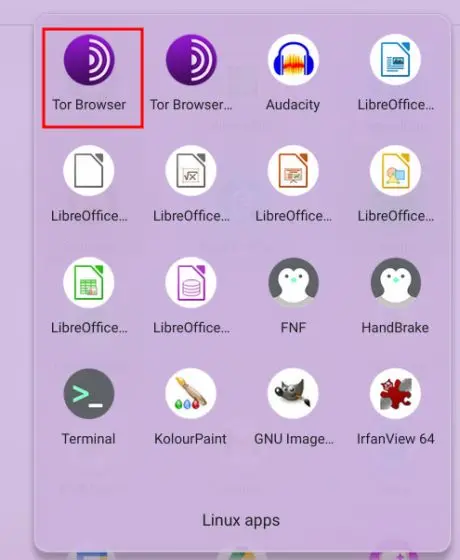
6- Następnie program rozpocznie pobieranie najnowszej aktualizacji i instalowanie przeglądarki Tor Browser na Twoim Chromebooku. Kiedy skończysz, możesz ponownie kliknąć ten sam skrót, a przeglądarka Tor będzie gotowa do użycia.
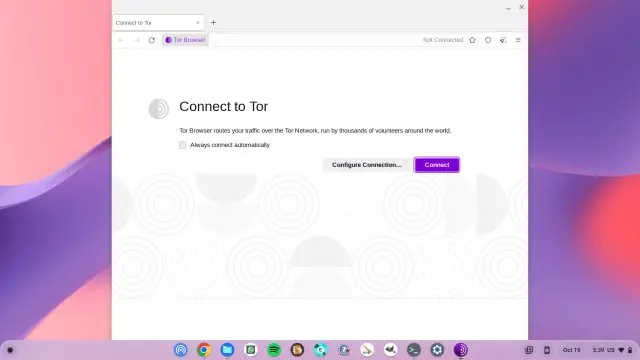
Zainstaluj aplikację Tor Browser na Androida na swoim Chromebooku
Jeśli chcesz uruchomić przeglądarkę Tor na Androida na swoim Chromebooku, też możesz. Jednak aby pobrać aplikację, musisz mieć włączony i używać kontenera Linux, ponieważ przeglądarka Tor nie jest oficjalnie dostępna w Sklepie Play dla Chromebooków. Aby dowiedzieć się więcej o tym, jak zainstalować tę zorientowaną na prywatność przeglądarkę, czytaj dalej.
1. Po skonfigurowaniu Linuksa. pozwoli dla Was Więc pobierz ręcznie Tor Browser APK .
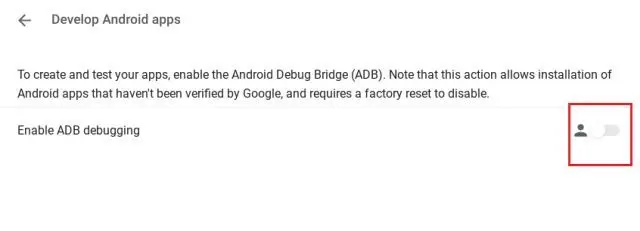
2. Następnie musisz pobrać plik APK przeglądarki Tor Browser na swojego Chromebooka z oficjalnej strony internetowej, korzystając z linku podanego tutaj. Należy zauważyć, że większość Chromebooków opartych na procesorach Intel lub AMD (64-bitowych) może korzystać z przeglądarki.
do pliku x86_64APK , i możesz wybrać x86Wersja dla procesorów 32-bitowych. Jeśli używasz 64-bitowego Chromebooka ARM, pobierz aarch64APK lub przejdź do armWersja, jeśli masz 32-bitowy procesor ARM.
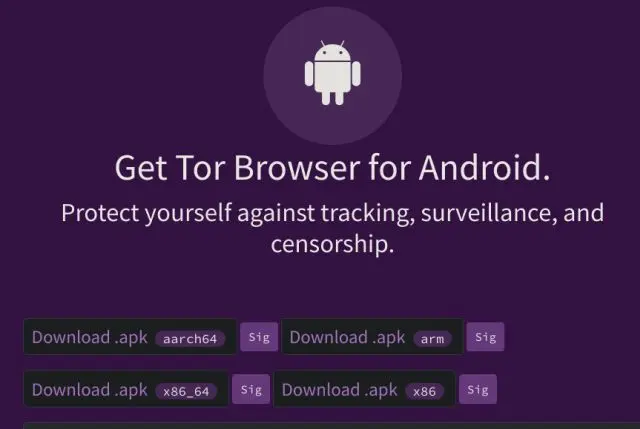
3. Po pobraniu pliku APK przeglądarki Tor Browser musisz otworzyć aplikację Pliki i przenieść plik do sekcji Pliki Linux”. Należy tam zmienić nazwę pliku tor.apk, aby ułatwić późniejsze korzystanie.
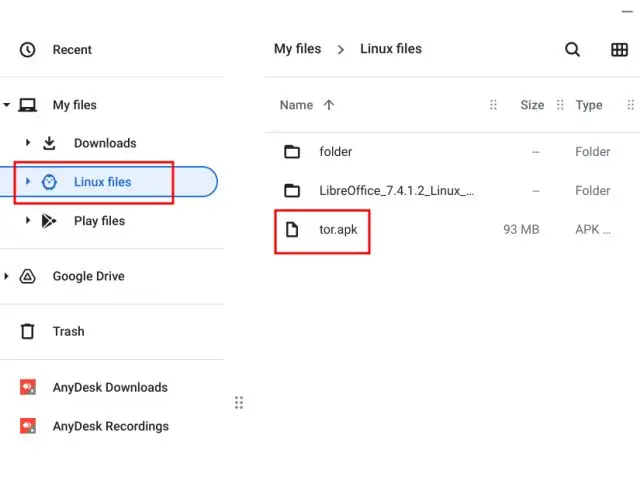
4. Następnie powinieneś otworzyć aplikację Terminal i wykonać polecenie pokazane poniżej, które zainstaluje wersję przeglądarki Tor na Androida na urządzeniu z systemem operacyjnym Chrome. Zakłada się, że już skonfigurowałeś ADB na swoim Chromebooku, postępując zgodnie z samouczkiem metody nr 1.
adb zainstaluj tor. apk
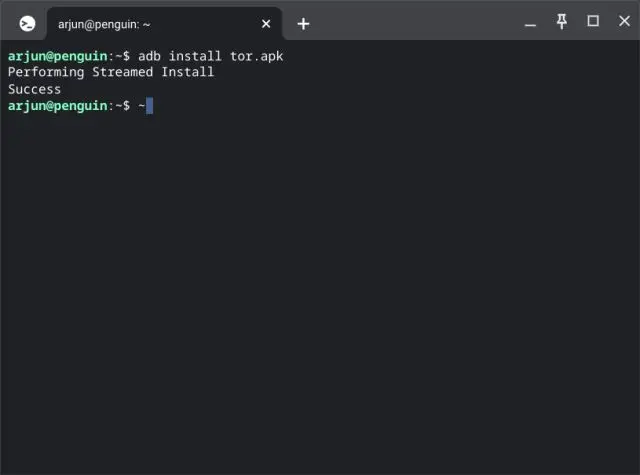
5. Teraz szuflada aplikacji powinna się otworzyć na twoim Chromebooku, a znajdziesz skrót do przeglądarki Tor. Możesz dotknąć skrótu, aby go otworzyć, a wersja przeglądarki na Androida uruchomi się na Twoim Chromebooku.
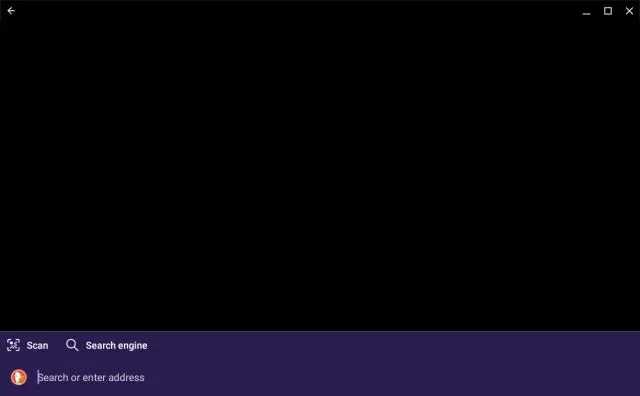
Dwa proste sposoby na pobranie przeglądarki Tor na Chromebooki
Istnieją dwie metody uruchamiania przeglądarki Tor Browser na swoim Chromebooku, a jeśli przeglądarka Chrome nie zapewnia wystarczającego poziomu prywatności, przeglądarka Tor może być idealnym rozwiązaniem. Jeśli jednak chcesz wiedzieć, jak podłączyć Chromebooka do mobilnego połączenia danych, musisz to zrobić Połączyć aby pomóc to zrobić.
pytania i odpowiedzi :
Tak, oczywiście.Linuksowa i Androidowa wersja przeglądarki Tor Browser różnią się głównie sposobem instalacji na Chromebooku oraz interfejsem użytkownika.
Wersja Tor Browser dla systemu Linux działa w systemie operacyjnym Linux zainstalowanym na Chromebooku i wymaga zainstalowania i uruchomienia terminala Chromebooka. Plik oprogramowania układowego (binarny) jest pobierany ze strony Tor i musi być uruchamiany za pomocą polecenia skryptu w interfejsie użytkownika terminala.
Natomiast wersja przeglądarki Tor na Androida działa w systemie operacyjnym Android zainstalowanym na Twoim Chromebooku i można ją zainstalować bezpośrednio ze Sklepu Google Play. Aplikacja Tor Browser pobiera, instaluje i działa jak każda inna aplikacja na Twoim Chromebooku.
Pod względem interfejsu użytkownika wersja dla systemu Linux różni się od wersji przeglądarki Tor na Androida tym, że wersja dla systemu Linux jest uruchamiana przez okno warstwy podstawowej (Terminal), podczas gdy wersja dla systemu Android jest uruchamiana przez podstawowy interfejs użytkownika Chromebooka.
Należy zauważyć, że chociaż istnieją pewne różnice między wersją Tor Browser dla Linuksa i Androida, obie oferują ten sam poziom ochrony i doskonałą prywatność, co sieć Tor.
Jasne, mogę dać ci kilka wskazówek, jak poprawić bezpieczeństwo przeglądania Tora:
Upewnij się, że używasz najnowszej wersji przeglądarki Tor. Dzięki temu istniejące luki w zabezpieczeniach zostaną załatane, a ogólny poziom bezpieczeństwa poprawiony.
Unikaj pobierania plików lub otwierania podejrzanych linków, zwłaszcza jeśli pochodzą one z niewiarygodnych źródeł.
Unikaj wprowadzania poufnych danych osobowych, takich jak dowód osobisty lub dane karty kredytowej, na niezaufanych stronach internetowych.
Używaj prywatnego, nieudostępnianego komputera do ogólnego przeglądania Internetu i unikaj korzystania z urządzeń publicznych.
Powinieneś włączyć opcje bezpieczeństwa dostępne w przeglądarce Tor, takie jak włączenie VPN lub wyłączenie Javascript, aby zmniejszyć ryzyko włamania.
Używaj silnego i unikalnego hasła do swojego konta Tor i zmieniaj je regularnie.
Unikaj udzielania odwiedzanym witrynom jakichkolwiek zezwoleń na dostęp do funkcji komputera.
Unikaj używania samej przeglądarki Tor do przeglądania Internetu i używaj dodatkowego oprogramowania w celu zwiększenia bezpieczeństwa, takiego jak pakiet Tor Browser i dostępne dodatki zabezpieczające.
Sprawdź bezpieczne połączenie (HTTPS) podczas odwiedzania witryn, ponieważ szyfruje ono dane przesyłane między witryną a przeglądarką Tor.
Nie używaj Tora do żadnych nielegalnych działań, ponieważ nie będzie on chroniony prawem, jeśli zostaną wykryte nielegalne działania.
Tak, przeglądarka może służyć do bezpiecznego surfowania po Internecie i ochrony Twojej prywatności. Tor Browser to przeglądarka, która kładzie duży nacisk na prywatność i bezpieczeństwo, ponieważ wykorzystuje zaszyfrowaną sieć Tor do ukrywania Twojego adresu IP i szyfrowania ruchu. W ten sposób przeglądarka umożliwia poufne i bez śledzenia przeglądanie Internetu oraz uniemożliwia osobom trzecim poznanie Twojej lokalizacji geograficznej i zidentyfikowanie Twojej prawdziwej tożsamości.
Należy jednak zauważyć, że korzystanie z przeglądarki nie gwarantuje pełnej i absolutnej ochrony, a osoby trzecie mogą nadal szpiegować Twoją aktywność, jeśli podasz im dane osobowe lub przeglądasz niezabezpieczone strony. Dlatego zawsze ważne jest przestrzeganie dobrych praktyk bezpieczeństwa i unikanie podawania poufnych danych osobowych lub przeglądania niezabezpieczonych stron internetowych.
Wniosek :
Dzięki przeglądarce Tor na Chromebooku możesz bezpiecznie surfować po Internecie, ponieważ przeglądarka ukrywa Twój adres IP i szyfruje ruch. Przeglądarkę Tor można pobrać na Chromebooka przy użyciu różnych metod, co zapewnia dostęp do większej prywatności i bezpieczeństwa podczas przeglądania Internetu. Należy jednak pamiętać, że korzystanie z przeglądarki nie gwarantuje pełnej i absolutnej ochrony, dlatego zawsze należy przestrzegać dobrych praktyk bezpieczeństwa i unikać wprowadzania wrażliwych danych osobowych lub przeglądania niebezpiecznych stron internetowych.








